win11磁盘容量不显示怎么办 win11磁盘没有显示容量解决方法
更新时间:2024-01-17 10:37:52作者:run
当前win11作为微软最新发布的操作系统,受到了广大用户的关注和期待,一些用户在使用时难免会遇到电脑磁盘内存信息不显示,这个问题让用户无法准确了解自己计算机的存储和内存情况,给系统的使用带来了一定的不便。那么win11磁盘容量不显示怎么办呢?本文将为大家介绍win11磁盘没有显示容量解决方法,帮助用户快速解决困扰。
win11无法显示磁盘内存信息解决方法:
方法一:
1、如果磁盘出现下图中的情况时。
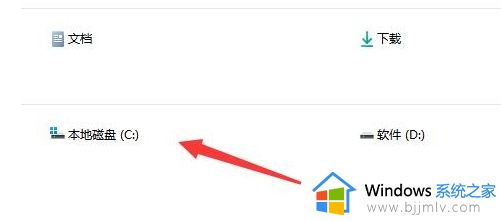
2、右击空白处,选择选项列表中的“查看”,再点击其中的“平铺”。
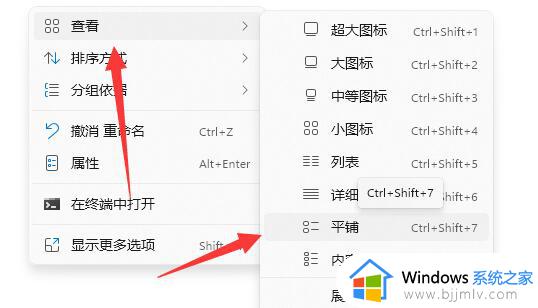
3、这样磁盘内存就会显示出来了。
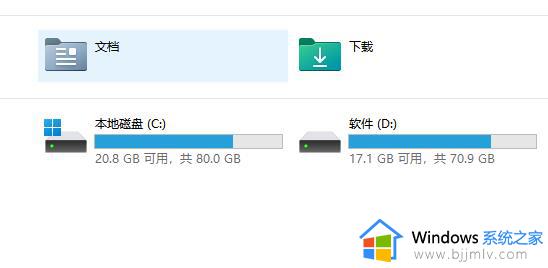
方法二:
1、如果方法一没有用的话,那么右击桌面上的“此电脑”,选择选项列表中的“管理”。
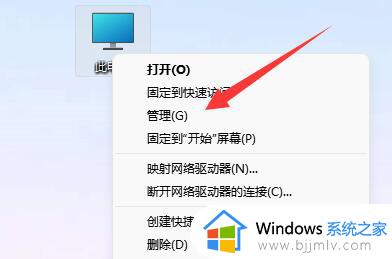
2、进入到新的界面后,点击左侧栏中的“设备管理器”。
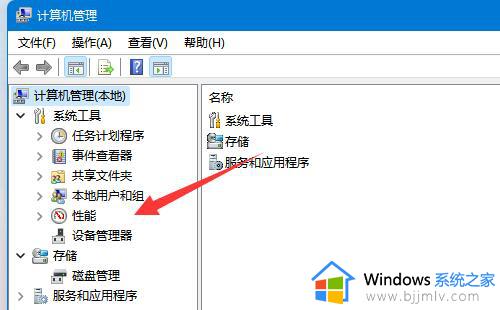
3、然后找到右侧中的“磁盘管理器”,右击选择将其“卸载”,并重启电脑即可解决该问题。
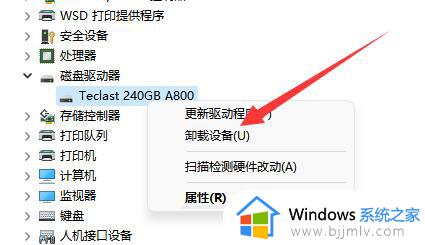
以上就是win11磁盘没有显示容量解决方法的全部内容,有出现这种现象的小伙伴不妨根据小编的方法来解决吧,希望能够对大家有所帮助。
win11磁盘容量不显示怎么办 win11磁盘没有显示容量解决方法相关教程
- win11磁盘容量不显示信息怎么办 win11磁盘看不到容量信息解决方法
- win11扩大c盘容量设置方法 win11如何增加c盘分区容量
- win11移动硬盘不显示怎么办 win11移动硬盘没有显示解决方案
- win11调整分区容量详细教程 win11怎么重新分配磁盘空间
- win11不显示光驱盘符怎么办 win11光驱不显示没有盘符修复方法
- win11磁盘有个感叹号怎么办 win11磁盘带感叹号解决方法
- win11磁盘清理不见了怎么办 win11磁盘清理消失了解决方法
- win11不显示u盘是怎么回事 win11不显示u盘图标解决方法
- win11的磁盘清理没了怎么办 win11磁盘清理不见了处理方法
- win11磁盘100%解决方法 磁盘使用率100怎么办win11
- win11恢复出厂设置的教程 怎么把电脑恢复出厂设置win11
- win11控制面板打开方法 win11控制面板在哪里打开
- win11开机无法登录到你的账户怎么办 win11开机无法登录账号修复方案
- win11开机怎么跳过联网设置 如何跳过win11开机联网步骤
- 怎么把win11右键改成win10 win11右键菜单改回win10的步骤
- 怎么把win11任务栏变透明 win11系统底部任务栏透明设置方法
win11系统教程推荐
- 1 怎么把win11任务栏变透明 win11系统底部任务栏透明设置方法
- 2 win11开机时间不准怎么办 win11开机时间总是不对如何解决
- 3 windows 11如何关机 win11关机教程
- 4 win11更换字体样式设置方法 win11怎么更改字体样式
- 5 win11服务器管理器怎么打开 win11如何打开服务器管理器
- 6 0x00000040共享打印机win11怎么办 win11共享打印机错误0x00000040如何处理
- 7 win11桌面假死鼠标能动怎么办 win11桌面假死无响应鼠标能动怎么解决
- 8 win11录屏按钮是灰色的怎么办 win11录屏功能开始录制灰色解决方法
- 9 华硕电脑怎么分盘win11 win11华硕电脑分盘教程
- 10 win11开机任务栏卡死怎么办 win11开机任务栏卡住处理方法
win11系统推荐
- 1 番茄花园ghost win11 64位标准专业版下载v2024.07
- 2 深度技术ghost win11 64位中文免激活版下载v2024.06
- 3 深度技术ghost win11 64位稳定专业版下载v2024.06
- 4 番茄花园ghost win11 64位正式免激活版下载v2024.05
- 5 技术员联盟ghost win11 64位中文正式版下载v2024.05
- 6 系统之家ghost win11 64位最新家庭版下载v2024.04
- 7 ghost windows11 64位专业版原版下载v2024.04
- 8 惠普笔记本电脑ghost win11 64位专业永久激活版下载v2024.04
- 9 技术员联盟ghost win11 64位官方纯净版下载v2024.03
- 10 萝卜家园ghost win11 64位官方正式版下载v2024.03